스마트폰은 우리의 일상에서 빼놓을 수 없는 기기가 되었습니다. 우리는 모든 순간을 사진으로 기록하고 공유할 수 있습니다. 하지만 때로는 스마트폰에서 찍은 사진을 컴퓨터로 옮기고 싶을 때가 있습니다. 이 과정은 간단하게 보일 수 있지만, 다양한 방법이 있어 선택이 필요합니다. 따라서 이 글에서는 스마트폰 사진을 컴퓨터로 옮기는 여러 가지 방법을 자세히 알아보겠습니다.
USB 케이블을 이용한 방법
가장 일반적인 방법은 USB 케이블을 이용하는 것입니다. USB 케이블을 스마트폰과 컴퓨터에 연결합니다. 연결 후 스마트폰에서 '파일 전송 모드'를 선택해야 합니다. 이는 스마트폰의 알림 바를 아래로 내리면 선택할 수 있습니다.
이제 컴퓨터에서 '내 컴퓨터' 혹은 '이름'을 클릭하면 스마트폰이 외장 저장 장치처럼 나타납니다. 이 폴더 안에 있는 'DCIM' 폴더를 열면 모든 사진과 비디오를 찾을 수 있습니다. 필요한 파일을 선택해서 마우스 오른쪽 버튼을 클릭하고 '복사'를 선택합니다. 그런 다음 원하는 폴더에 마우스 오른쪽 버튼을 클릭하고 '붙여넣기'를 선택하여 파일을 전송합니다.
이 과정은 매우 간단하지만, USB 드라이버가 설치되어 있어야 할 경우도 있습니다. 드라이버 설치가 필요한 경우, 제조사의 웹사이트에서 내려받을 수 있습니다. 이 방법은 대량의 사진을 빠르게 전송할 수 있는 장점이 있습니다.
하지만 케이블이 필요하기 때문에 조금 불편할 수도 있습니다. 그럼에도 불구하고, 많은 사람들이 이 방법을 선호합니다. 이유는 안정성과 신뢰성 때문입니다.
클라우드 스토리지 활용하기
클라우드 스토리지 서비스는 스마트폰 사진을 컴퓨터로 옮기기에 매우 유용한 방법입니다. Google Drive, Dropbox, OneDrive와 같은 서비스를 활용할 수 있습니다. 먼저 스마트폰에 해당 앱을 다운로드하고 가입해야 합니다. 가입 완료 후 사진을 클라우드에 업로드할 수 있습니다.
업로드가 완료되면 컴퓨터에서 동일한 클라우드 서비스를 로그인하여 파일을 다운로드하면 됩니다. 이 방법의 큰 장점은 언제 어디서나 사진에 접근할 수 있다는 점입니다. 또한, 클라우드에 저장된 파일은 여러 기기에서 동기화됩니다. 따라서 좋은 품질의 사진을 잃어버리는 것을 방지할 수 있습니다.
그러나, 이 방법은 인터넷 속도에 따라 전송 시간이 달라질 수 있습니다. 클라우드 스토리지의 무료 용량은 제한적이기 때문에 추가 용량이 필요할 경우 유료 서비스로 전환해야 할 수도 있습니다. 따라서 대량의 데이터를 전송할 경우 이 점도 고려해야 합니다.
보안 측면에서도 클라우드 서비스는 항상 문제가 되곤 합니다. 개인 사진이 해킹될 가능성도 있으므로 주의가 필요합니다. 하지만 전체적으로 유용하고 편리한 방법임에는 틀림없습니다.
메시지 앱을 통한 전송
메시지 앱 역시 사진을 전송하는 유용한 방법입니다. WhatsApp이나 카카오톡과 같은 플랫폼을 이용할 수 있습니다. 사진을 보내고 싶은 상대방과의 대화방으로 이동합니다. 이어서 사진 첨부 아이콘을 클릭하고 보내고 싶은 파일을 선택합니다.
상대방에게 전송된 후, 컴퓨터에서 해당 메신저 서비스를 이용해 다운로드할 수 있습니다. 이 방법은 간단하고 빠르며, 특정 사람과만 공유할 수 있는 장점이 있습니다. 모든 기기에서 동일한 계정으로 로그인하면, 사진을 쉽게 받을 수 있습니다. 그러나 대용량 파일은 전송하면서 품질이 저하될 수 있습니다.
또한, 일부 메시지 서비스에서는 사진의 크기에 제한이 있을 수 있습니다. 한 번에 많은 사진을 보내고 싶다면 번거롭고 시간이 걸릴 수 있습니다. 대신 중요한 순간의 사진을 친구와 공유하기에 적합한 방법입니다.
자신이 원하는 사진만을 선택하여 보낼 수 있어 편리합니다. 사진을 수신하는 사람도 쉽게 접근할 수 있기 때문입니다. 그러나, 이러한 전송은 항상 인터넷 연결을 필요로 합니다.
전용 소프트웨어 사용하기
스마트폰 제조사에서 제공하는 전용 프로그램을 사용하는 방법도 있습니다. 예를 들어 삼성은 Smart Switch, 애플은 iTunes를 제공합니다. 이 소프트웨어들은 스마트폰과 컴퓨터를 연결하여 파일을 전송하는 데 도움을 줍니다. 각 소프트웨어를 설치한 후 스마트폰을 연결하면 자동으로 인식됩니다.
파일 전송 설정을 통해 원하는 사진이나 비디오를 선택할 수 있습니다. 이는 매우 직관적인 과정으로서 초보자도 쉽게 사용할 수 있습니다. 또한, 전용 소프트웨어가 파일 관리에 필요한 다양한 기능을 제공하기도 합니다. 그러나 이 방법은 특정 브랜드에 국한되기 때문에 브랜드가 다르면 사용할 수 없습니다.
또한 사용자가 적절한 드라이버를 설치하지 않으면 인식되지 않을 수 있습니다. 이러한 불편함에도 불구하고 소프트웨어의 안정성은 다른 방법들과 비교할 수 없을 정도로 좋습니다. 유일한 단점은 소프트웨어의 설치가 필요하다는 점입니다.
그러나 최신 버전에서는 사용성이 많이 개선되었습니다. 따라서 전용 소프트웨어를 사용해 빠르고 쉽게 사진을 옮기고 싶다면 추천합니다. 다만, 컴퓨터의 운영체제에 따라 호환성 문제가 있을 수 있으니 주의해야 합니다.
Wi-Fi를 이용한 전송
Wi-Fi를 이용한 방법도 최근 많이 사용되고 있습니다. 스마트폰과 컴퓨터가 동일한 Wi-Fi 네트워크에 연결되어 있어야 합니다. 그런 다음, 'Wi-Fi 전송'이라는 특수 앱을 설치합니다. 이 앱은 여러 종류가 있으며, 사용자에 따라 적합한 앱을 선택할 수 있습니다.
해당 앱을 실행하고, 사진을 선택한 후 전송 옵션을 선택합니다. 컴퓨터에서는 아무 웹브라우저를 통해 접속하여 파일을 받아옵니다. 이 과정은 매우 간단하고 빠릅니다. 다만,Wi-Fi 네트워크의 품질에 따라서 전송 속도에 변화가 있을 수 있습니다.
대량의 파일을 전송할 때는 이 점을 고려해야 합니다. 또한, 앱에 따라 무료 및 유료 서비스가 존재하므로 선택이 필요합니다. 그러나 인터넷 연결이 끊어지면 전송이 중단될 수 있습니다.
안전성 면에서도 Wi-Fi 전송은 불안할 수 있기 때문에, 중요한 사진은 다른 방법으로 전송하는 것이 좋습니다. 하지만 가족이나 친구와 간편하게 파일을 주고 받기에 적합합니다. 사진의 품질도 그대로 유지되기 때문에 좋습니다.
결론 및 의견
스마트폰 사진을 컴퓨터로 옮기는 방법은 다양합니다. USB 케이블을 이용한 방법은 가장 일반적이고 안정적인 방법입니다. 클라우드 스토리지도 활용하기 좋은 방법입니다. 메시지 앱을 통한 전송은 빠르고 간편하지만 대용량 파일 전송에는 제한이 있습니다.
전용 소프트웨어 사용 시 안정적이며 파일 관리도 수월합니다. Wi-Fi를 이용한 전송은 자유롭지만 안정성에 대한 고려가 필요합니다. 각각의 방법은 장단점이 있기 때문에 사용자의 상황에 맞는 방법을 선택하는 것이 중요합니다. 특정 파일 전송이 많이 필요한 경우, 여러 방법을 조합하여 활용할 수도 있습니다.
특히, 데이터 대량 전송이 필요한 경우 USB 케이블이 가장 효과적일 수 있습니다. 그러나 간단한 파일 전송 시 클라우드나 메시지 앱 활용도 좋습니다. 사용자가 어떤 상황에 처해 있는가에 따라 최적의 방법은 달라질 수 있습니다.
따라서 여러 방식을 시도해보고 자신에게 맞는 방법을 찾아야 합니다. 스마트폰과 컴퓨터 간의 원활한 데이터 전송은 현대 생활에서 매우 중요합니다. 매일매일 찍는 사진들을 정리하는 것이 중요한 만큼, 이 방법들을 잘 활용해보시기 바랍니다.



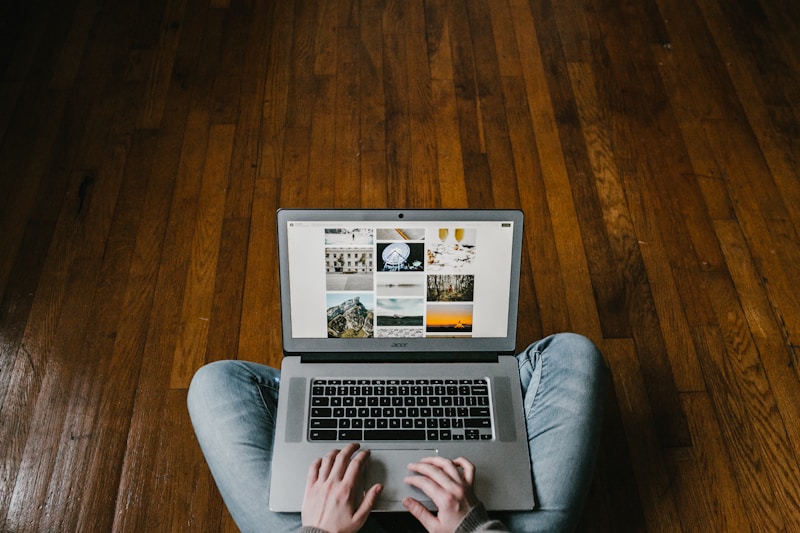
|

|

|

|

|
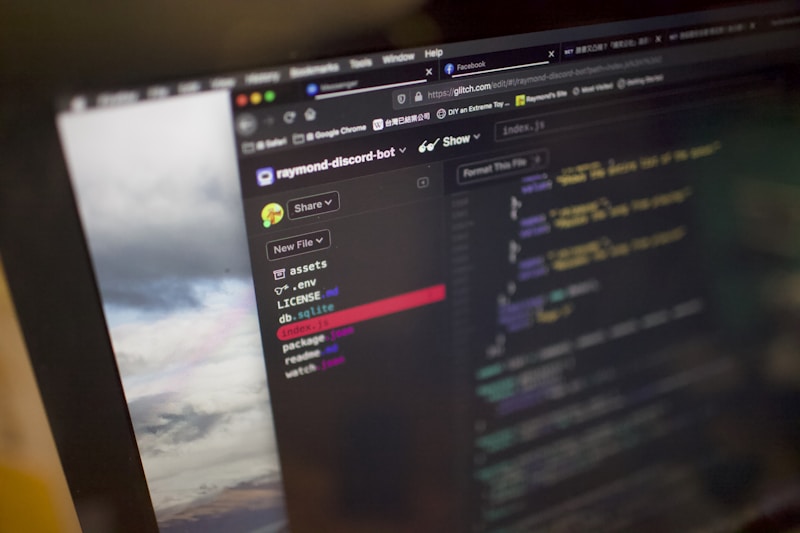
|

|

|






